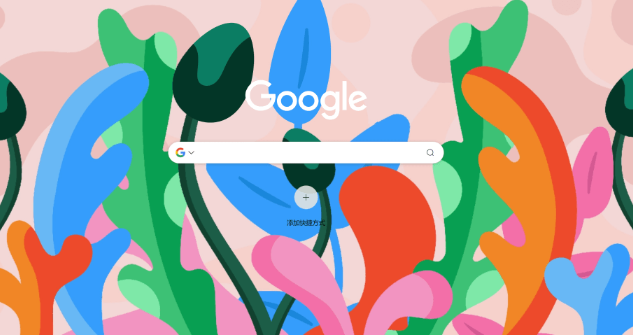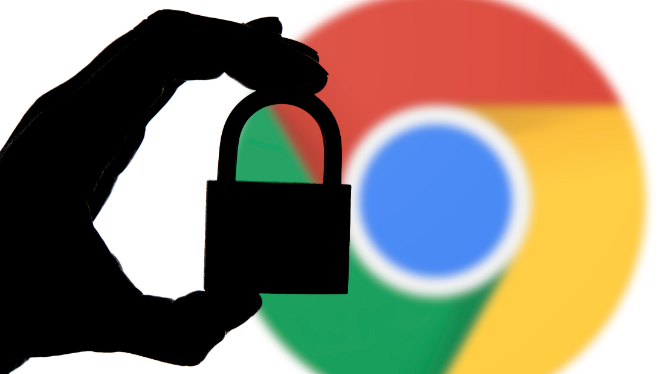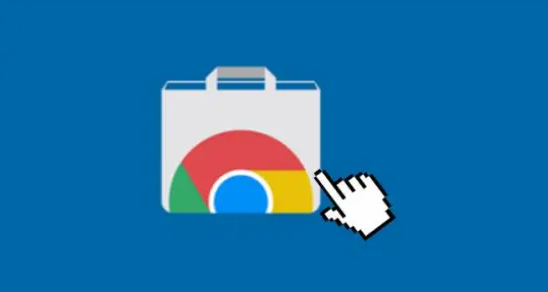详情介绍
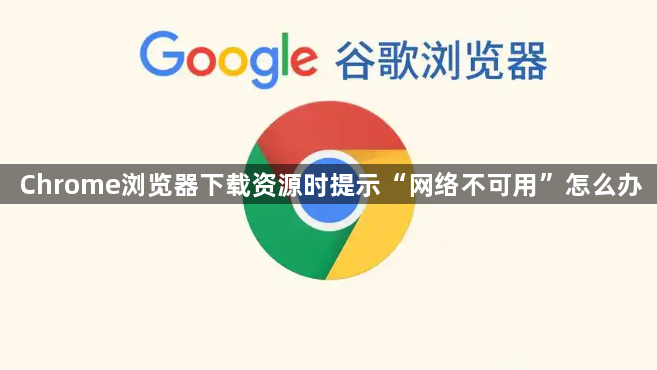
1. 检查网络连接:确保设备已正确连接到网络,可以尝试打开其他网页或应用,查看网络是否正常。如果使用的是Wi-Fi,可尝试重新连接或切换到其他Wi-Fi网络;若使用移动数据,确认数据流量是否充足且已开启相关权限。
2. 重启路由器和设备:关闭并重新启动路由器,等待设备重新获取网络IP地址后,再次尝试下载。同时,也可尝试重启电脑或移动设备,以清除可能存在的网络缓存问题。
3. 检查浏览器设置:点击浏览器右上角的三个点,选择“设置”,在设置页面中检查网络相关的设置选项,如代理服务器设置等,确保其配置正确。若使用了代理服务器,可尝试暂时关闭代理,直接连接网络进行下载。
4. 更新Chrome浏览器:点击浏览器右上角的三个点,选择“帮助”,然后点击“关于Google Chrome”,浏览器会自动检查并安装可用的更新,更新完成后重启浏览器,再次尝试下载。
5. 检查系统时间和日期:不正确的系统时间和日期可能导致浏览器在下载过程中出现网络错误,请确保设备上的系统时间和日期设置准确。
6. 切换网络环境:如果当前网络环境不稳定或存在限制,可尝试切换到其他网络环境,如从Wi-Fi切换到移动数据网络,或反之。也可以尝试使用其他设备连接同一网络进行下载,以确定问题是否出在当前设备或网络上。
7. 关闭浏览器扩展程序:某些浏览器扩展程序可能会干扰下载功能,可尝试禁用或卸载最近安装的扩展程序,然后重新加载下载页面进行尝试。
8. 重置浏览器设置:在浏览器设置中,找到“高级”选项,然后选择“重置和清理”选项,将浏览器的设置恢复为默认值。这将清除浏览器的缓存、Cookie和其他设置,但不会影响浏览历史记录、保存的密码和书签。
9. 检查防火墙和安全软件设置:防火墙或安全软件可能会阻止Chrome浏览器的下载功能,可暂时关闭防火墙或安全软件,或将Chrome浏览器添加到信任列表中,然后再次尝试下载。
10. 尝试其他下载方式:如果以上方法均无效,可以尝试使用其他浏览器进行下载,或者在Chrome浏览器中使用不同的下载工具或插件来下载资源。若下载的是大文件,可尝试将文件分割成较小的部分进行下载。